Win11没有远程桌面功能怎么办?最详细的解决方法介绍
番茄系统家园 · 2024-05-23 08:51:58
远程桌面是win11的功能之一, 然而很多用户没有找到远程桌面,那么应该怎么解决呢?下面一起来看看吧!
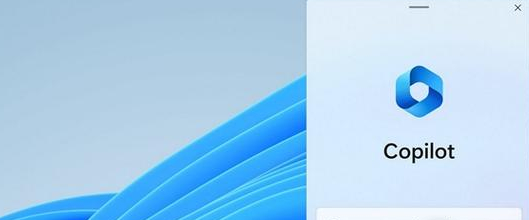
如果你在Windows 11中无法找到远程桌面功能,可以尝试以下解决方法:
1. 检查Windows版本:确保你的Windows 11版本是专业版或企业版。远程桌面功能通常仅在这些版本中可用。
2. 启用远程桌面功能:在开始菜单中搜索"控制面板",然后打开控制面板。在控制面板中,选择"系统和安全",然后点击"允许远程访问"。在远程标签页中,确保"允许远程连接到此计算机"选项被勾选。如果选项未勾选,勾选它并点击"应用"。
3. 配置防火墙:在控制面板中,选择"系统和安全",然后点击"Windows Defender 防火墙"。在防火墙设置中,选择"允许应用或功能通过Windows Defender 防火墙"。点击"更改设置",然后勾选"远程桌面"。点击"确定"保存设置。
4. 检查远程桌面服务:在开始菜单中搜索"服务",然后打开"服务"应用。在服务列表中,找到"远程桌面服务"。确保该服务状态为"正在运行",并且启动类型设置为"自动"。
如果你仍然无法找到或使用远程桌面功能,请确保你的网络设置和网络连接正常。另外,如果你使用的是Home版的Windows 11,则需要使用第三方的远程桌面软件,如:小智桌面
当电脑桌面放置了太多文件,可以开启小智桌面的一键整理功能,杂乱的文件会按照系统默认的整理规则自动生成若干分区,让桌面瞬时恢复整洁。同时,分区内支持按照关键字进行文件搜索,非常方便。
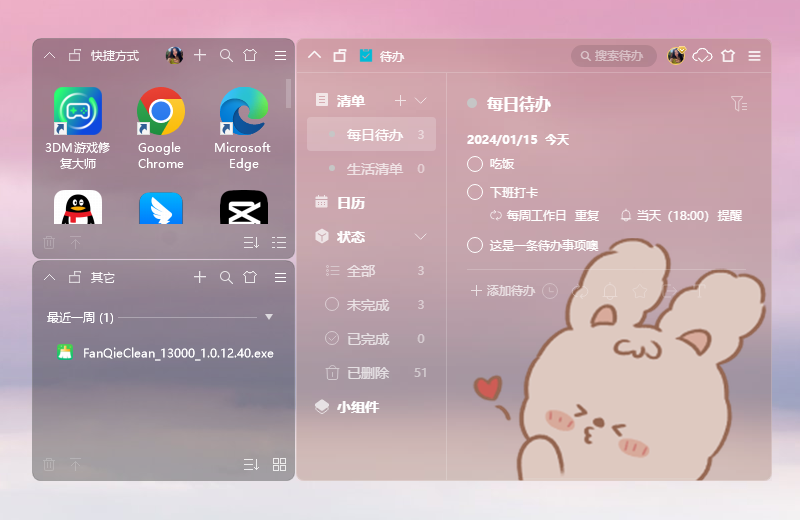
猜你喜欢
最新应用
热门应用





















